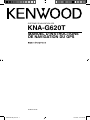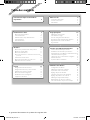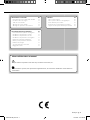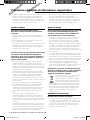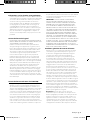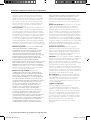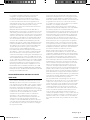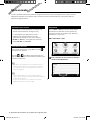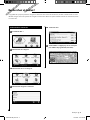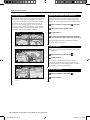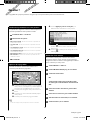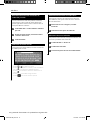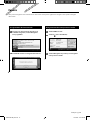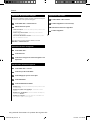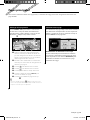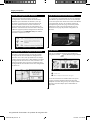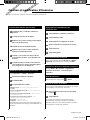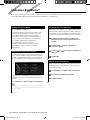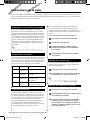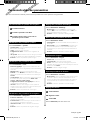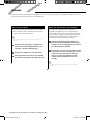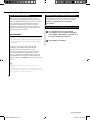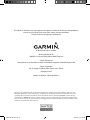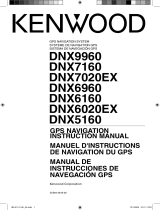Kenwood KNA-G620T Le manuel du propriétaire
- Catégorie
- Systèmes de navigation automobile
- Taper
- Le manuel du propriétaire

SYSTEME DE NAVIGATION GPS
KNA-G620T
MANUEL D'INSTRUCTIONS
DE NAVIGATION DU GPS
© B64-4718-08
190-01160-90_0A.indb 1190-01160-90_0A.indb 1 1/4/2010 9:16:29 AM1/4/2010 9:16:29 AM

2 Manuel d'instructions du système de navigation GPS
Mise en route 8
Conventions du manuel 8
Conseils et raccourcis 8
Aide 24h/24 8
Pages principales 15
Affichage de la page Carte 15
Calculateur de voyage 15
Liste des changements de direction 16
Page du prochain changement de direction 16
Page Assistant de voies de circulation 16
Page Info GPS 16
Précautions d'emploi et informations
importantes 4
Recherchez et roulez ! 9
Recherche d'un restaurant 9
Suivi d'un itinéraire 10
Définition d'une étape dans l'itinéraire 10
Suivi d'un détour 10
Arrêt de l'itinéraire 10
Favoris 13
Enregistrement des lieux trouvés 13
Enregistrement de votre position actuelle 13
Définition de la position d'origine 14
Recherche de lieux enregistrés 14
Modification de lieux enregistrés 14
Suppression d'un favori 14
Création et modification d'itinéraires 17
Création d'un itinéraire personnalisé 17
Modification des itinéraires personnalisés 17
Enregistrement et modification de l'itinéraire actif 17
Suivi d'un itinéraire enregistré 17
Suppression de tous les itinéraires enregistrés 17
Arrêt de l'itinéraire 17
Ajout d'un détour à l'itinéraire 17
Où aller ? 11
Recherche à proximité d'une autre position 11
Options de la page Aller ! 11
Recherche d'une adresse 11
Recherche d'un lieu avec la fonction de recherche
par nom 12
Utilisation du clavier virtuel 12
Recherche de lieux dans une autre zone 12
Affinement de votre recherche 12
Utilisation d'ecoRoute™ 18
Configuration d'ecoRoute 18
Affichage du rapport de carburant 18
Ajustement de la consommation 18
Réglage du prix du carburant 18
Utilisation de la fonction Eco Challenge 19
Réglage du profil de votre véhicule 19
Affichage du rapport kilométrique 19
Réinitialisation des données ecoRoute 19
Calcul des itinéraires les plus économiques 19
Table des matières
190-01160-90_0A.indb 2190-01160-90_0A.indb 2 1/4/2010 9:16:29 AM1/4/2010 9:16:29 AM

Français 3
Annexes 22
Mise à jour du logiciel 22
Mise à jour des données cartographiques 22
Points d'intérêt personnalisés 23
Recherche de points d'intérêt personnalisés 23
Suppression des points d'intérêt personnalisés 23
Personnalisation des paramètres 21
Personnalisation du système de navigation 21
Modification des paramètres système 21
Modification des paramètres de carte 21
Modification des paramètres de navigation 21
Réglage des paramètres d'affichage 21
Mise à jour des paramètres de l'heure 21
Définition des langues 21
Ajout de paramètres de sécurité 21
Réglage du volume 21
Icônes utilisées dans ce manuel
Des précautions importantes sont données pour éviter les blessures, etc.
Des instructions spéciales, des explications supplémentaires, des restrictions d'utilisation et des références
sont fournies.
Informations sur le trafic 20
Présentation du service d'info-trafic FM TMC 20
Circulation dans votre région 20
Trafic sur votre itinéraire 20
Affichage de la carte du trafic 20
Affichage des problèmes de circulation 20
190-01160-90_0A.indb 3190-01160-90_0A.indb 3 1/4/2010 9:16:30 AM1/4/2010 9:16:30 AM

4 Manuel d'instructions du système de navigation GPS
Veuillez lire attentivement les informations suivantes avant
d'utiliser le système de navigation routière Kenwood.
Suivez les instructions fournies dans le présent manuel.
Kenwood et Garmin® déclinent toute responsabilité en cas
de problème ou d'accident découlant du non-respect des
instructions figurant dans le présent manuel.
2AVERTISSEMENTS
Afin d'éviter tout risque de blessure ou
d'incendie, veuillez respecter les précautions
suivantes :
• Pour éviter un court-circuit, ne placez jamais d'objets
métalliques (pièces de monnaie, outils métalliques) dans
l'appareil.
• Ne vous attardez pas ou ne gardez pas les yeux fixés sur
l'écran pendant que vous conduisez.
• Le montage et le raccordement de cet appareil nécessitent
certaines compétences. Pour des raisons de sécurité, il
est préférable de confier le montage et le raccordement
électrique à des professionnels.
Si vous ne prenez pas de précautions pour éviter
les situations potentiellement dangereuses
énoncées ci-après, vous risquez un accident ou
une collision pouvant entraîner des blessures
graves, voire mortelles.
En cours de navigation, comparez soigneusement les
informations affichées sur le système de navigation à
toutes les sources de navigation existantes : panneaux de
signalisation, signaux visuels et cartes. Pour votre sécurité,
cherchez à résoudre tout dysfonctionnement ou problème
avant de poursuivre la navigation.
Conduisez toujours de la manière la plus sûre possible.
Ne vous laissez pas distraire par le système de navigation
lorsque vous conduisez et soyez toujours attentif aux
conditions de circulation. Regardez le moins possible
l'écran du système de navigation lorsque vous conduisez
et fiez-vous aux instructions vocales à chaque fois que cela
s'avère possible.
Lorsque vous conduisez, n'entrez pas de destinations,
ne modifiez pas les paramètres et n'accédez à aucune
fonction nécessitant une utilisation prolongée des
commandes du système de navigation. Garez-vous à un
endroit autorisé n'entravant pas la sécurité des autres
automobilistes avant d'effectuer toute opération de ce
type.
Maintenez le volume du système à un niveau
suffisamment faible pour entendre les bruits extérieurs
lors de la conduite. Si vous ne pouvez pas entendre les
bruits extérieurs, vous ne pourrez pas réagir correctement
en fonction de la circulation. Cela pourrait provoquer des
accidents.
Le système de navigation n'affichera pas correctement la
position actuelle du véhicule lors de la première utilisation
après l'achat ou si la batterie du véhicule est débranchée.
Toutefois, après quelques instants, les signaux satellites du
GPS seront reçus et la position correcte s'affichera.
Prenez garde à la température ambiante. L'utilisation
du système de navigation à des températures
particulièrement élevées ou basses peut entraîner des
dysfonctionnements ou des dommages. Le système peut
également être endommagé par de fortes vibrations, par
des objets métalliques ou par une infiltration d'eau.
2MISES EN GARDE
Si vous ne prenez pas de précautions pour éviter
les situations potentiellement dangereuses
suivantes, ces dernières sont susceptibles de
causer des blessures ou des dommages.
Le système de navigation est conçu pour vous proposer
des itinéraires. Ces derniers ne tiennent pas compte
des routes fermées, de l'état des routes, des conditions
météorologiques ou de tout autre facteur susceptible
d'influer sur les conditions de sécurité ou la durée du trajet.
Le système de navigation doit exclusivement être utilisé
comme aide à la navigation. Ne tentez pas d'utiliser le
système de navigation à des fins exigeant une mesure
précise de l'orientation, de la distance, de la position ou de
la topographie.
Le système GPS (Global Positioning System) est un système
mis en place par le gouvernement des Etats-Unis, dont la
responsabilité se limite à sa précision et à son entretien. Ce
système est sujet à des modifications pouvant influer sur la
précision et la performance de tous les équipements GPS,
notamment du système de navigation. Bien que le
système de navigation soit un appareil de navigation
haute précision, tout appareil de navigation peut être mal
utilisé ou mal interprété et, donc, devenir peu sûr.
Informations sur la mise au rebut des appareils
électriques et électroniques usagés (applicables
dans les pays de l'Union européenne ayant
adopté un système de tri sélectif)
Les produits porteurs de ce symbole (poubelle
barrée) ne doivent pas être jetés avec les
ordures ménagères. Les appareils électriques
et électroniques usagés doivent être recyclés
dans un centre de traitement des déchets à
même d'effectuer un tri adapté. Contactez votre mairie
pour connaître le site de recyclage le plus proche. Une
mise au rebut et un recyclage adaptés contribuent à la
conservation des ressources et nous protègent contre
les effets nocifs des déchets sur notre santé et sur
l'environnement.
INFORMATIONS IMPORTANTES
Economie de la batterie du véhicule
Ce système de navigation peut être utilisé lorsque la clé
de contact est sur la position ON ou ACC. Toutefois, pour
économiser la batterie, utilisez-le le plus souvent possible
lorsque le moteur tourne. Une utilisation trop longue
du système de navigation avec le moteur coupé peut
provoquer l'usure de la batterie.
Précautions d'emploi et informations importantes
190-01160-90_0A.indb 4190-01160-90_0A.indb 4 1/4/2010 9:16:30 AM1/4/2010 9:16:30 AM

Français 5
Informations sur les données cartographiques
L'un des objectifs de Garmin consiste à offrir à ses clients la
cartographie la plus complète et la plus précise disponible,
et ce à un coût raisonnable. Nos données proviennent
à la fois de sources gouvernementales et de sources
privées identifiées dans les différentes documentations
accompagnant nos produits et dans les messages de
copyright affichés à l'attention du consommateur. La
quasi-totalité des sources de données contient une part
d'informations inexactes ou incomplètes. Dans certains
pays, des informations cartographiques complètes et
exactes sont soit indisponibles, soit proposées à un coût
prohibitif.
Contrat de licence du logiciel
EN UTILISANT LE KNA-G620T, VOUS ACCEPTEZ D'ETRE LIE
PAR LES TERMES DU CONTRAT DE LICENCE SUIVANT. LISEZ
ATTENTIVEMENT CE CONTRAT DE LICENCE.
Garmin concède une licence limitée pour l'utilisation
du logiciel intégré à cet appareil (le « Logiciel ») sous la
forme d'un programme binaire exécutable dans le cadre
du fonctionnement normal du produit. Tout titre, droit
de propriété ou droit de propriété intellectuelle dans et
concernant le Logiciel est la propriété de Garmin.
Vous reconnaissez que le Logiciel est la propriété de
Garmin et qu'il est protégé par les lois en vigueur aux
Etats-Unis d'Amérique et par les traités internationaux
relatifs au copyright. Vous reconnaissez également que la
structure, l'organisation et le code du Logiciel constituent
d'importants secrets de fabrication de Garmin et que le
code source du Logiciel demeure un important secret
de fabrication de Garmin. Vous acceptez de ne pas
décompiler, désassembler, modifier, assembler à rebours,
effectuer l'ingénierie à rebours ou transcrire en langage
humain intelligible le Logiciel ou toute partie du Logiciel,
ou créer toute œuvre dérivée du Logiciel. Vous acceptez
de ne pas exporter ni réexporter le Logiciel vers un pays
contrevenant aux lois de contrôle à l'exportation des Etats-
Unis d'Amérique.
Contrat de licence utilisateur final NAVTEQ®
Le logiciel intégré dans votre produit Garmin (ci-après
désigné « Logiciel ») est la propriété de Garmin Ltd. ou
de ses filiales (conjointement appelées « Garmin »). Les
données cartographiques tierces intégrées à votre produit
Garmin ou l'accompagnant (définies ici sous le nom de
« Données ») sont la propriété de NAVTEQ North America
LLC et sont accordées sous licence à Garmin. Le Logiciel
et les Données mentionnés ci-dessus sont protégés par
les lois et les traités internationaux en matière de droits
d'auteur. Le Logiciel et les Données ne sont pas vendus
mais concédés sous licence. Le Logiciel et les Données
sont concédés selon les termes du contrat suivant et sont
soumis aux conditions générales suivantes, acceptés à la
fois par l'Utilisateur final (« vous/votre/vos ») et par Garmin,
ses fournisseurs (ainsi que leurs propres fournisseurs et
revendeurs) et leurs filiales.
IMPORTANT : LISEZ CE CONTRAT ATTENTIVEMENT
AVANT D'UTILISER CE PRODUIT. EN INSTALLANT, EN
COPIANT OU EN UTILISANT CE PRODUIT DE QUELQUE
MANIERE QUE CE SOIT, VOUS RECONNAISSEZ AVOIR
LU ET ACCEPTER LES TERMES ET DISPOSITIONS DE LA
PRESENTE LICENCE. SI VOUS ETES EN DESACCORD AVEC
LES TERMES ET CONDITIONS DU CONTRAT, RETOURNEZ
LE PRODUIT COMPLET DANS LES 10 JOURS SUIVANT SA
DATE D'ACHAT (PRODUIT NEUF UNIQUEMENT) POUR
UN REMBOURSEMENT INTEGRAL A L'UNE DES ADRESSES
SUIVANTES : (1) LE REVENDEUR AUPRES DUQUEL VOUS
AVEZ ACHETE CE PRODUIT ; (2) Garmin INTERNATIONAL.
INC. CUSTOMER SERVICE, 1200 EAST 151st STREET, OLATHE,
KS 66062, ETATS-UNIS ; (3) Garmin (EUROPE) LTD., LIBERTY
HOUSE, HOUNSDOWN BUSINESS PARK, SOUTHAMPTON,
HAMPSHIRE, SO40 9LR, ROYAUME-UNI ; OU (4) Garmin
CORPORATION CUSTOMER SERVICE, No. 68, JANGSHU 2nd
ROAD, SIJHIH, TAIPEI COUNTY, TAIWAN.
Conditions générales du contrat de licence
Garmin (« nous ») vous fournit un support de stockage
contenant le logiciel informatique (le « Logiciel ») et
les Données cartographiques numériques intégrées
ou jointes, ainsi que tout document imprimé et
documentation « en ligne » (conjointement appelés
le « Produit » dans le présent contrat de licence), et
vous accorde une licence limitée non exclusive vous
autorisant à utiliser le Produit conformément aux termes
et dispositions du présent Contrat de licence. Vous vous
engagez à utiliser ces données et le produit Garmin à
des fins personnelles uniquement ou, le cas échéant,
pour les opérations internes de votre société, et non pour
le service bureau, l'exploitation partagée, la revente ou
d'autres fins similaires. De même, mais conformément
aux restrictions énoncées dans les paragraphes suivants,
vous n'êtes autorisé à copier ces Données pour votre
utilisation personnelle que pour (i) les visualiser et (ii) les
enregistrer, à condition de ne pas supprimer les mentions
de droits d'auteur apparentes et de ne modifier le Logiciel
ou les Données en aucune façon. Vous vous engagez à ne
reproduire, copier, modifier, décompiler ou désassembler
d'aucune façon une partie quelconque de ce Produit, à
en reconstituer la logique ou à en créer des dérivés, et ne
pouvez pas les transférer ou les distribuer sous quelque
forme et pour quelque fin que ce soit, sauf dans la mesure
permise par la législation en vigueur.
Restrictions. A moins que vous n'en ayez reçu
l'autorisation expresse de Garmin, et sans que cela ne
limite le paragraphe précédent, vous n'êtes pas autorisé
à utiliser ces Données avec des produits, systèmes ou
applications installés ou autrement connectés à ou en
communication avec des véhicules, et possédant des
capacités de répartition, de gestion de parc de véhicules
ou d'applications similaires, dans lesquels les Données
190-01160-90_0A.indb 5190-01160-90_0A.indb 5 1/4/2010 9:16:30 AM1/4/2010 9:16:30 AM

6 Manuel d'instructions du système de navigation GPS
sont utilisées par un centre de contrôle central dans la
répartition d'un parc de véhicules. En outre, il vous est
interdit de céder ou louer ces Données, ou tout produit
Garmin contenant ces Données à quelque personne ou
tiers. Seules les sociétés de location de véhicules ayant
reçu une autorisation expresse et écrite de Garmin sont
autorisées à louer à leurs clients les produits Garmin
contenant ces Données.
Aucune garantie. Ce Produit (Données comprises) vous
est fourni « en l'état » et vous vous engagez à l'utiliser à
vos risques et périls. Garmin et ses fournisseurs (et leurs
propres fournisseurs et revendeurs) excluent les garanties,
représentations ou déclarations de toutes sortes, explicites
ou implicites, légales ou autres, y compris et de manière
non limitative, les garanties de contenu, de qualité, de
précision, d'exhaustivité, d'efficacité, de fiabilité, de qualité
marchande, d'adéquation à un usage particulier, d'utilité,
d'utilisation ou de résultats obtenus à partir de ce Produit,
ou de fonctionnement sans erreur ou sans interruption des
Données ou du serveur.
Exclusion de garantie. Garmin ET SES FOURNISSEURS
(AINSI QUE LEURS PROPRES FOURNISSEURS ET
REVENDEURS) REJETTENT TOUTE GARANTIE, EXPLICITE
OU IMPLICITE, DE QUALITE, DE PERFORMANCES, DE
QUALITE MARCHANDE, D'ADEQUATION A UN USAGE
PARTICULIER OU D'ABSENCE DE CONTREFACON. AUCUNE
RECOMMANDATION OU INFORMATION ORALE OU
ECRITE FOURNIE PAR Garmin OU SES FOURNISSEURS
ET REVENDEURS NE SAURAIT REPRESENTER UNE
QUELCONQUE GARANTIE, ET NE DOIT EN AUCUN CAS ETRE
PRISE POUR ACQUISE. CETTE EXCLUSION DE GARANTIE
REPRESENTE UNE CONDITION ESSENTIELLE DU PRESENT
CONTRAT. Certains Etats, territoires et pays n'autorisent pas
certaines exclusions de garantie, les exclusions ci-dessus
ne vous concernent donc peut-être pas.
Exclusion de responsabilité. Garmin ET SES
FOURNISSEURS (AINSI QUE LEURS FOURNISSEURS ET
REVENDEURS) NE PEUVENT ETRE TENUS RESPONSABLES
ENVERS VOUS : D'UNE RECLAMATION, DEMANDE OU
ACTION, INDEPENDAMMENT DE LA CAUSE INTRINSEQUE
DE LA RECLAMATION, DEMANDE OU ACTION FAISANT
VALOIR DES PERTES, BLESSURES OU DOMMAGES, DIRECTS
OU INDIRECTS, POUVANT RESULTER DE L'UTILISATION
OU DE LA POSSESSION DE CES INFORMATIONS ; OU
DE LA PERTE DE BENEFICES, REVENUS, CONTRATS
OU GAINS, OU DE TOUT AUTRE DOMMAGE DIRECT,
INDIRECT, ACCESSOIRE, SPECIAL OU IMMATERIEL
DECOULANT DE L'UTILISATION OU DE L'INCAPACITE A
UTILISER CES INFORMATIONS, D'UNE INEXACTITUDE
DES INFORMATIONS, OU DE LA VIOLATION DE CES
CONDITIONS GENERALES, QUE CE SOIT POUR UNE FAUTE
CONTRACTUELLE, DELICTUELLE OU BASEE SUR UNE
GARANTIE, MEME SI Garmin OU SES FOURNISSEURS ONT
ETE AVERTIS DE LA POSSIBILITE DE TELS DOMMAGES.
LA RESPONSABILITE GLOBALE DE Garmin ET DE SES
FOURNISSEURS EU EGARD A LEURS OBLIGATIONS EN
VERTU DU PRESENT CONTRAT, OU AU PRODUIT ET AUX
DONNEES Garmin NE DOIT PAS EXCEDER 1 $. Certains
Etats, territoires et pays n'autorisent pas certaines
exclusions de responsabilité ou limitations de dommages,
les limitations ci-dessus ne vous concernent donc peut-
être pas.
Exclusion de promotion. Toute référence à des produits,
services, processus, liens hypertextes vers des tierces
parties ou autres Données par leur nom commercial,
marque commerciale, nom de fabricant, fournisseur ou
autre ne constitue ou n'implique pas nécessairement que
Garmin ou ses fournisseurs les approuvent, parrainent ou
recommandent. Les informations relatives aux produits et
aux services relèvent de la seule responsabilité de chacun
de leur fabricant. Le nom et le logo NAVTEQ, les marques
commerciales et les logos NAVTEQ et NAVTEQ ON BOARD
et les autres marques commerciales et noms commerciaux
appartenant à NAVTEQ North America LLC ne peuvent
pas être utilisés à des fins commerciales sans l'autorisation
écrite préalable de NAVTEQ.
Contrôle des exportations. Vous vous engagez à
n'exporter, d'où que ce soit, aucune partie des Données
qui vous ont été fournies et aucun produit dérivé direct,
autrement que conformément aux lois, réglementations
et restrictions sur les exportations applicables et ce, avec
toutes les licences et autorisations requises.
Indemnités. Vous vous engagez à indemniser, défendre et
dégager de toute responsabilité Garmin et ses fournisseurs
(ainsi que leurs fournisseurs, revendeurs, ayants cause,
filiales et sociétés affiliées, ainsi que les responsables,
directeurs, employés, actionnaires, agents et représentants
respectifs de chacun d'entre eux) pour des pertes,
blessures (y compris les blessures mortelles), demandes,
actions, coûts, dépenses ou réclamations de toute sorte et
de toute nature, y compris mais de manière non limitative,
les frais d'avocat, découlant de ou liés à votre utilisation ou
possession de ce Produit (Données incluses).
Accord intégral. Ces conditions générales constituent
l'accord intégral passé entre Garmin (et ses fournisseurs,
leurs fournisseurs et revendeurs) et vous concernant
l'objet du présent contrat, et remplacent tout accord
verbal ou écrit précédemment conclu entre vous et nous
concernant ledit objet.
Législation compétente.
(a) Données NAVTEQ - Union européenne
Les conditions générales susdécrites sont régies par la
législation en vigueur aux Pays-Bas et ne donnent lieu à
aucun (i) conflit de lois, ni à (ii) la Convention des Nations
unies sur les contrats relatifs à la vente internationale de
biens dont l'application est explicitement exclue. Vous
vous engagez à vous conformer à la juridiction des Pays-
Bas pour tous litiges, réclamations ou actions découlant
des/liés aux Données qui vous sont fournies.
(b) Données NAVTEQ - Etats-Unis et hors Union
européenne
Précautions d'emploi et informations importantes
190-01160-90_0A.indb 6190-01160-90_0A.indb 6 1/4/2010 9:16:31 AM1/4/2010 9:16:31 AM

Français 7
Les conditions générales susdécrites sont régies par
la législation en vigueur dans l'Etat de l'Illinois et
ne donnent lieu à aucun (i) conflit de lois, ni à (ii) la
Convention des Nations unies sur les contrats relatifs à
la vente internationale de biens dont l'application est
explicitement exclue. Vous vous engagez à vous conformer
à la juridiction de l'Etat de l'Illinois pour tous litiges,
réclamations ou actions découlant des/liés aux Données
qui vous sont fournies.
Utilisateurs finals du Gouvernement des Etats-Unis. Si
l'Utilisateur final est une agence, un département ou toute
autre entité gouvernementale américaine, ou encore s'il
est financé entièrement ou en partie par le Gouvernement
américain, alors l'utilisation, la reproduction, la publication,
la modification, la divulgation et le transfert du Produit et
de la documentation jointe sont soumis aux restrictions
énoncées dans le DFARS 252.227-7014(a)(1) (juin 1995)
(définition des logiciels commerciaux du Département de
la défense), DFARS 27.7202-1 (politique du Département
de la défense sur les logiciels commerciaux), FAR 52.227-
19 (juin 1987) (clause sur les logiciels commerciaux
pour les agences civiles), DFARS 252.227-7015
(novembre 1995) (données techniques du Département
de la défense – clause sur les articles commerciaux), FAR
52.227-14 Alternates I, II et III (juin 1987) (clause relative
aux données techniques et aux logiciels informatiques non
commerciaux d'agences civiles), et/ou FAR 12.211 et FAR
12.212 (acquisition d'articles commerciaux), selon le cas. En
cas de conflit entre les différentes provisions FAR et DFARS
mentionnées ici et dans l'accord de licence, la formulation
présentant les limitations les plus importantes pour les
droits du gouvernement doit alors s'appliquer. Les sous-
traitants/fabricants sont Garmin International, Inc., 1200
East 151st Street, Olathe, KS 66062, Etats-Unis et NAVTEQ
North America LLC, 222 Merchandise Mart Plaza, Suite 900,
Chicago, Illinois 60654, Etats-Unis.
Contrat d'abonnement utilisateur au service
d'info-trafic
Le fournisseur de service d'info-trafic détient les droits
sur les données d'incident de circulation et sur le réseau
RDS/TMC par lequel ces données sont transmises. Vous
vous engagez à ne pas modifier, copier, scanner ou utiliser
toute autre méthode pour reproduire, dupliquer, rééditer,
transmettre ou distribuer de quelque façon que ce soit
toute donnée d'incident de circulation. Vous vous engagez
à indemniser, défendre et dégager de toute responsabilité
le fournisseur de service d'info-trafic (et ses filiales)
et Garmin Ltd. (et ses filiales) contre les réclamations,
dommages, coûts ou autres dépenses provenant
directement ou indirectement (a) d'une utilisation non
autorisée de votre part des données d'incident de
circulation ou du réseau RDS/TMC, (b) d'une violation de
votre part du Contrat d'abonnement utilisateur final et/ou
(c) d'une activité de votre part, non autorisée ou illégale
liée au présent Contrat.
Les données du service d'info-trafic sont fournies à titre
d'information uniquement. Vous vous engagez à assumer
tout risque lié à leur utilisation. Le fournisseur de service
d'info-trafic, Garmin Ltd. (et ses filiales) et leurs fournisseurs
ne garantissent en aucun cas le contenu des données,
les conditions de la route et de circulation, les possibilités
d'utilisation ou la rapidité de l'itinéraire.
Garmin et le(s) fournisseur(s) de service d'info-trafic ne
garantissent aucunement l'adaptation ou la compatibilité
des données de trafic avec le produit Garmin et ne
peuvent garantir que les données de trafic fonctionneront
correctement avec le produit Garmin. En outre, Garmin et
le(s) fournisseur(s) de service d'info-trafic ne garantissent
en aucun cas la fiabilité, la précision ou l'exhaustivité des
données de trafic, ces dernières pouvant contenir des
inexactitudes et/ou des erreurs de temps à autre. Dans les
limites prévues par la loi en vigueur, toutes les garanties,
quelles qu'elles soient, concernant les données de trafic
sont expressément exclues et annulées par les présentes,
s'agissant notamment des garanties de qualité marchande,
d'adaptation à l'utilisation, de précision et d'exhaustivité
des données de trafic et/ou l'absence de virus.
Garmin et le(s) fournisseur(s) de service d'info-trafic
déclinent toute responsabilité en cas de perte, blessure
ou préjudice résultant de l'utilisation ou de l'impossibilité
d'utiliser le produit Garmin et les données de trafic du fait
des conditions météorologiques, de la destruction des
transmetteurs et/ou d'autres infrastructures d'émission,
d'une catastrophe naturelle et/ou d'un manque de fiabilité,
d'exhaustivité ou de précision des données de trafic. En
aucun cas Garmin ou le(s) fournisseur(s) de service d'info-
trafic ne peuvent être tenus responsables, envers vous
ou un tiers, d'un quelconque préjudice compensatoire,
indirect, accidentel, spécial ou consécutif (notamment tout
préjudice direct, indirect, spécial, punitif ou exemplaire de
perte d'activité, perte de revenus, interruption d'activité ou
perte d'informations à usage professionnel) découlant de
l'utilisation ou de l'impossibilité d'utiliser le produit Garmin
ou les données de trafic, quand bien même Garmin aurait
été informé de l'éventualité de tels préjudices.
Que le produit Garmin soit préchargé avec un service
d'info-trafic par abonnement « à vie » ou « à durée limitée »
ou que vous vous procuriez ce service par la suite, vous
recevez des données sur la circulation pour un (1) produit
Garmin compatible jusqu'à l'expiration de votre produit
ou tant que Garmin reçoit des données sur le trafic de
son prestataire de service d'info-trafic. L'abonnement aux
services ne peut être transféré sur une autre personne
ni sur un autre produit Garmin. Garmin peut résilier ce
contrat pour quelque motif que ce soit, y compris, mais de
manière non limitative, si Garmin considère que vous avez
enfreint les termes de ce contrat ou en cas de résiliation
du contrat entre Garmin et le prestataire de service d'info-
trafic.
190-01160-90_0A.indb 7190-01160-90_0A.indb 7 1/4/2010 9:16:31 AM1/4/2010 9:16:31 AM

8 Manuel d'instructions du système de navigation GPS
Conventions du manuel
Lorsque vous recevez l'instruction de « toucher » un
élément, touchez l'élément du doigt à l'écran.
Les petites flèches (>) utilisées dans le texte
indiquent que vous devez toucher une série
d'éléments. Par exemple, si vous voyez « Touchez
Où aller ? > Favoris », cela signifie que vous devez
toucher
Où aller ?, puis Favoris.
Conseils et raccourcis
Pour revenir rapidement à la page Menu, touchez et
maintenez votre pression.
Touchez
et pour afficher davantage d'options.
Appuyez sur ces boutons et maintenez-les enfoncés pour
accélérer le défilement.
⁄
• Les captures d'écran figurant dans le présent manuel peuvent
différer légèrement des écrans de votre système de navigation.
Les images utilisées dans le présent manuel sont fournies pour
référence uniquement.
⁄
• Une fois le KNA installé et connecté au système d'affichage,
appuyez sur le bouton Reset du système d'affichage avant d'utiliser
le KNA pour la première fois.
• Il est possible que plusieurs écrans s'affichent sur le système
d'affichage avant qu'il ne reconnaisse le KNA.
Aide 24h/24
Touchez Outils > Aide pour obtenir de plus amples
informations sur l'utilisation de votre système de
navigation. Touchez une catégorie pour afficher les
informations la concernant.
1 Touchez Outils > Aide.
2 Pour rechercher un mot clé dans les rubriques
d'aide, touchez
Rechercher.
Lors de la première utilisation du système de navigation Kenwood, vous devez configurer votre système. Pour des
informations complètes sur le système audio, consultez les autres manuels Kenwood. Le menu d'aide offre des
informations supplémentaires.
Mise en route
190-01160-90_0A.indb 8190-01160-90_0A.indb 8 1/4/2010 9:16:31 AM1/4/2010 9:16:31 AM

Français 9
Recherchez et roulez !
La page Où aller ? propose plusieurs catégories à utiliser lors de la recherche d'adresses, de villes et d'autres lieux. La carte
détaillée chargée dans votre système de navigation contient des millions de points d'intérêt comme des restaurants, hôtels
et centres auto.
Recherche d'un restaurant
1 Touchez Où aller ?.
2 Sélectionnez une catégorie.
3 Sélectionnez une sous-catégorie.
4 Sélectionnez un type de restaurant.
5 Touchez un lieu.
6 Touchez Aller ! ou Appuyer pour en savoir plus
pour afficher la page Review (Consulter).
190-01160-90_0A.indb 9190-01160-90_0A.indb 9 1/4/2010 9:16:34 AM1/4/2010 9:16:34 AM

10 Manuel d'instructions du système de navigation GPS
Suivi d'un itinéraire
Une ligne magenta marque votre itinéraire. Tout au long
de votre trajet, le système de navigation vous guide
jusqu'à votre destination avec des instructions vocales,
des flèches sur la carte et des indications en haut de
la carte. Le coin supérieur gauche de l'écran indique
la distance de la prochaine manœuvre. Si vous déviez
de l'itinéraire initial, le système de navigation recalcule
l'itinéraire et fournit de nouvelles indications.
Une ligne surlignée marque votre itinéraire.
Suivez les flèches.
Votre destination est signalée par un drapeau à
damiers.
Définition d'une étape dans l'itinéraire
Vous pouvez ajouter une étape (point de passage) à
votre itinéraire. Le système de navigation vous guide
jusqu'à cette étape, puis jusqu'à votre destination finale.
1 Dans un itinéraire actif, touchez > Où aller ?.
2 Recherchez l'étape supplémentaire.
3 Touchez Aller !.
4 Touchez Ajouter comme étape dans l'itinéraire
pour ajouter cette étape avant votre destination.
Pour ajouter plusieurs étapes à l'itinéraire, modifiez
l'itinéraire actuel. Voir page 17.
Suivi d'un détour
Si une route de votre itinéraire est barrée, vous pouvez
la contourner.
1 Dans un itinéraire actif, touchez .
2 Touchez Détour.
Le système de navigation tente de vous ramener
vers l'itinéraire initial le plus rapidement possible. Si
l'itinéraire suivi est la seule option possible, le système
de navigation ne calcule pas de détour.
Arrêt de l'itinéraire
1 Dans un itinéraire actif, touchez .
2 Touchez Arrêter.
Recherchez et roulez !
190-01160-90_0A.indb 10190-01160-90_0A.indb 10 1/4/2010 9:16:41 AM1/4/2010 9:16:41 AM

Français 11
Recherche à proximité d'une autre position
Le système de navigation recherche automatiquement
les lieux à proximité de votre position actuelle.
1 Touchez Où aller ? > Proche de.
2 Sélectionnez une option :
• Ma position actuelle : effectue une recherche à proximité de
votre position actuelle.
•
Une autre ville : effectue une recherche à proximité de la ville
saisie.
•
Une destination récente : effectue une recherche à proximité
d'une destination récente.
•
Une destination favorite : effectue une recherche à proximité
d'une destination favorite.
•
Mon itinéraire actuel : effectue une recherche sur votre itinéraire.
•
Ma destination : effectue une recherche à proximité de votre
destination actuelle.
3 Touchez OK.
Options de la page Aller !
Touchez un élément de la liste des résultats de la
recherche pour afficher la page Aller !.
➍
➍
➌
➌
➋
➋
➊
➊
➎
➎
➏
➏
➐
➐
➊
➊
Touchez pour appeler le numéro correspondant à
cette position, si un téléphone portable équipé de
la technologie sans fil Bluetooth est connecté.
➋
➋
Touchez pour enregistrer cette position dans vos
favoris.
➌
➌
Touchez pour créer un itinéraire détaillé jusqu'à
cette position.
➍
➍
Touchez pour revenir à la page précédente.
⁄
• La fonction d'appel n'est pas disponible sur tous les modèles.
➎
➎
Touchez Appuyer pour en savoir plus pour
afficher d'autres informations sur la position.
➏
➏
Touchez pour basculer entre une carte 3D
( en trois dimensions) et une carte 2D ( en deux
dimensions).
➐
➐
Touchez pour faire pivoter l'angle de vue de
l'affichage 3D.
Recherche d'une adresse
La procédure à suivre pour rechercher une adresse
peut varier selon les cartes chargées sur le système de
navigation. Toutes les données cartographiques n'offrent
pas la recherche par code postal.
1 Touchez Où aller ? > Adresse.
2 Touchez Modifier l'Etat/le pays, le cas échéant.
3 Touchez Tout rechercher.
OU
Touchez Saisir la ville. Saisissez la ville à l'aide
du clavier, puis touchez
Terminé. Sélectionnez la
ville.
4 Saisissez le numéro de l'adresse, puis touchez
Terminé.
5 Saisissez le nom de la rue, puis touchez Terminé.
6 Sélectionnez la rue dans la liste, le cas échéant.
7 Touchez l'adresse, le cas échéant.
Où aller ?
La page Où aller ? propose plusieurs catégories que vous pouvez utiliser pour rechercher des lieux.
190-01160-90_0A.indb 11190-01160-90_0A.indb 11 1/4/2010 9:16:43 AM1/4/2010 9:16:43 AM

12 Manuel d'instructions du système de navigation GPS
Recherche d'un lieu avec la fonction de
recherche par nom
Si vous connaissez le nom de la position recherchée,
vous pouvez le saisir à l'aide du clavier virtuel. Vous
pouvez également saisir des lettres contenues dans le
nom pour affiner la recherche.
1 Touchez Où aller ? > Points d'intérêt > Chercher
par nom
.
2 A l'aide du clavier virtuel, saisissez des lettres
contenues dans le nom.
3 Touchez Terminé.
Utilisation du clavier virtuel
Lorsqu'un clavier virtuel s'affiche, touchez les lettres ou
les chiffres pour les saisir.
• Touchez pour ajouter un espace.
• Touchez
et pour déplacer le curseur.
• Touchez
pour supprimer le caractère ; touchez et maintenez
votre pression pour supprimer complètement l'entrée.
• Touchez
pour sélectionner des mots récemment saisis et
sélectionnés.
• Touchez
pour modifier la langue du clavier.
• Touchez
pour saisir des caractères spéciaux.
Recherche de lieux dans une autre zone
Vous pouvez rechercher des emplacements dans une
zone différente, telle qu'une autre ville ou les environs
de votre destination.
1 Dans la liste de sous-catégories, touchez
Proche de.
2 Sélectionnez une option de recherche.
Affinement de votre recherche
Pour préciser votre recherche, vous pouvez effectuer une
recherche à proximité d'une autre ville.
1 Touchez Où aller ? > Proche de.
2 Touchez Une autre ville.
3 Saisissez une partie du nom et touchez Terminé.
Où aller ?
190-01160-90_0A.indb 12190-01160-90_0A.indb 12 1/4/2010 9:16:45 AM1/4/2010 9:16:45 AM

Français 13
Enregistrement des lieux trouvés
1 Lorsque vous avez trouvé un lieu que vous
souhaitez enregistrer, touchez Enregistrer
sur la page Aller !.
2 Touchez OK. Le lieu est enregistré dans Favoris.
Enregistrement de votre position actuelle
1 Touchez Afficher carte.
2 Touchez (icône du véhicule).
3 Touchez Enregistrer la position pour enregistrer
votre position actuelle.
Favoris
Vous pouvez enregistrer tous vos lieux favoris dans Favoris. Vous pouvez également enregistrer votre position d'origine
dans Favoris.
190-01160-90_0A.indb 13190-01160-90_0A.indb 13 1/4/2010 9:16:45 AM1/4/2010 9:16:45 AM

14 Manuel d'instructions du système de navigation GPS
Définition de la position d'origine
Vous pouvez définir l'endroit où vous vous rendez le plus
souvent comme votre position d'origine.
1 Touchez Où aller ? > Retour maison.
2 Sélectionnez une option.
• Saisir mon adresse : saisissez une adresse pour la position à l'aide
du clavier virtuel.
•
Utiliser ma position actuelle : définit votre position actuelle
comme position d'origine.
•
Choisir dans Destinations récentes : sélectionnez une position
dans vos destinations récentes.
Une fois votre position d'origine définie, touchez
Où aller ? > Retour maison.
Recherche de lieux enregistrés
1 Touchez Où aller ?.
2 Touchez Favoris.
3 Touchez une catégorie. Vos lieux enregistrés sont
répertoriés.
Modification de lieux enregistrés
1 Touchez Où aller ? > Favoris.
2 Touchez la position à modifier.
3 Touchez Appuyer pour en savoir plus.
4 Touchez Modifier.
5 Touchez l'élément à modifier.
• Modifier nom : saisissez un nouveau nom pour la position à l'aide
du clavier virtuel.
•
Modifier le symbole cartographique : touchez un nouveau
symbole.
•
Modifier le n° de téléphone : saisissez un numéro de téléphone,
puis touchez Terminé.
•
Modifier les catégories : créez des catégories ou modifiez celle
dans laquelle la position est enregistrée.
Suppression d'un favori
1 Touchez Outils > Mes données.
2 Touchez Supprimer le ou les favori(s).
3 Sélectionnez un favori à supprimer.
4 Touchez Supprimer.
Favoris
190-01160-90_0A.indb 14190-01160-90_0A.indb 14 1/4/2010 9:16:48 AM1/4/2010 9:16:48 AM

Français 15
Pages principales
Cette section contient des détails sur la page Carte, le calculateur de voyage, la liste des changements de direction et la
page Info GPS.
Affichage de la page Carte
Touchez Afficher carte pour ouvrir la carte. Touchez
une zone de la carte pour obtenir des informations
supplémentaires, comme expliqué ci-dessous. L'icône
du véhicule
indique votre position actuelle.
➍
➍
➌
➌
➋
➋
➊
➊
➐
➐
➏
➏
➎
➎
➊
➊ Distance jusqu'au prochain changement de
direction. Touchez pour afficher les détails du
prochain changement de direction et entendre
l'invite vocale. L'assistant de voies de circulation
s'affiche également dans cette zone.
➋
➋ Pendant le suivi d'un itinéraire, touchez la barre
de texte pour ouvrir la liste des changements de
direction. Voir page 16.
➌
➌ Touchez pour effectuer un zoom avant.
➍
➍ Touchez pour effectuer un zoom arrière.
➎
➎ Touchez pour modifier le champ de données.
➏
➏ Touchez le champ de données Vitesse pour
ouvrir le calculateur de voyage.
➐
➐ Touchez pour afficher la page Où suis-je ?.
⁄
• Une icône de limite de vitesse s'affiche lorsque vous roulez
sur les routes principales. Cette icône indique la limite de vitesse à
respecter sur la route que vous empruntez.
Calculateur de voyage
Le calculateur de voyage indique votre vitesse actuelle et
vous fournit des statistiques utiles sur votre trajet. Pour
afficher le calculateur de voyage, touchez le champ de
données
Vitesse sur la page Carte.
Réinitialisation des informations sur le trajet
Si vous souhaitez disposer d'informations détaillées
sur votre trajet, réinitialisez les informations du trajet
avant de prendre la route. Touchez
Réinitialiser pour
réinitialiser les informations contenues sur la page
Calculateur de voyage.
190-01160-90_0A.indb 15190-01160-90_0A.indb 15 1/4/2010 9:16:48 AM1/4/2010 9:16:48 AM

16 Manuel d'instructions du système de navigation GPS
Liste des changements de direction
Lorsque vous suivez un itinéraire, la liste des
changements de direction affiche des instructions
détaillées pour l'ensemble de l'itinéraire, ainsi que
la distance à parcourir entre deux changements de
direction. Touchez la barre de texte en haut de la
page Carte pour ouvrir la liste des changements de
direction. Sélectionnez une direction dans la liste pour
afficher la page du prochain changement de direction
correspondant. Touchez Afficher carte pour afficher
l'itinéraire complet sur la carte.
Page du prochain changement de direction
Pendant le suivi d'un itinéraire, la page du prochain
changement de direction affiche le changement de
direction sur la carte, ainsi que la distance et le temps
estimés restants avant celui-ci. Pour afficher le prochain
changement de direction sur la carte, touchez le coin
supérieur gauche de la page Carte ou n'importe quel
changement de direction dans la liste des changements
de direction.
Page Assistant de voies de circulation
Le cas échéant, la page Assistant de voies de circulation
peut afficher la prochaine intersection et vous indiquer
la voie sur laquelle vous devez vous insérer. Pour afficher
la page Assistant de voies de circulation, touchez le
coin supérieur gauche de la page Carte. Vous pouvez
également accéder à la page Assistant de voies de
circulation sur la page du prochain changement de
direction.
Page Info GPS
Dans le coin supérieur gauche de la page Menu de
navigation, touchez
pour afficher la page Info GPS.
➋
➋
➊
➊
➊
➊ Vue du ciel
➋
➋ Barres indiquant l'intensité du signal
La vue du ciel montre les satellites dont vous captez
le signal. Les barres indiquant l'intensité du signal
indiquent l'intensité du signal reçu de chaque satellite.
Une barre verticale indique qu'un satellite GPS est
disponible.
Pages principales
190-01160-90_0A.indb 16190-01160-90_0A.indb 16 1/4/2010 9:16:49 AM1/4/2010 9:16:49 AM

Français 17
Création d'un itinéraire personnalisé
1 Touchez Où aller ? (ou Outils) > Itinéraires >
Nouveau.
2 Touchez Ajouter un point de départ.
3 Définissez une position comme point de départ,
puis touchez Sélectionner.
4 Touchez Ajouter une destination finale.
5 Définissez une position comme destination
finale, puis touchez Sélectionner.
6 Touchez + pour ajouter une autre position à
votre itinéraire. Touchez – pour supprimer une
position.
7 Touchez Suivant pour calculer votre itinéraire
et le visualiser sur la carte. Touchez Enregistrer
pour enregistrer vos modifications.
Modification des itinéraires personnalisés
Touchez Où aller ? (ou Outils) > Itinéraires.
1 Sélectionnez l'itinéraire à modifier.
2 Touchez Modifier.
3 Touchez l'élément à modifier.
• Modifier le nom : saisissez un nouveau nom, puis touchez
Terminé.
•
Ajouter ou supprimer des points : ajoutez ou supprimez des
points de l'itinéraire.
•
Réorganiser les points manuellement : modifiez l'ordre des
étapes de votre itinéraire.
•
Réorganiser les points de façon optimale : classez
automatiquement les étapes de l'itinéraire.
•
Recalculer : recalcule l'itinéraire.
•
Supprimer : supprimez cet itinéraire.
Vos modifications sont enregistrées automatiquement
lorsque vous quittez l'une des pages de modification de
l'itinéraire.
Enregistrement et modification de
l'itinéraire actif
1 Touchez Où aller ? (ou Outils) > Itinéraires.
2 Touchez Itinéraire actif.
3 Touchez Ajouter ou supprimer des points.
4 Ajoutez, supprimez ou réorganisez les points.
5 Touchez Suivant.
6 Touchez Enregistrer.
Suivi d'un itinéraire enregistré
Sur la page principale, touchez Où aller ? (ou Outils) >
Itinéraires. Touchez l'itinéraire à suivre, puis Aller !.
Suppression de tous les itinéraires enregistrés
Touchez Outils > Mes données > Supprimer les
itinéraires sélectionnés
> Tout sélectionner >
Supprimer.
Arrêt de l'itinéraire
Dans un itinéraire actif, touchez > Arrêter.
Ajout d'un détour à l'itinéraire
Si une route de votre itinéraire est barrée ou que le trafic
y est perturbé, vous pouvez la contourner.
1 Dans un itinéraire actif sur la carte principale,
touchez
.
2 Touchez Détour.
Le système de navigation tente de vous ramener
vers l'itinéraire initial le plus rapidement possible. Si
l'itinéraire suivi est la seule option possible, le système
de navigation ne calcule pas de détour.
Création et modification d'itinéraires
Cette section décrit comment créer et personnaliser vos itinéraires.
190-01160-90_0A.indb 17190-01160-90_0A.indb 17 1/4/2010 9:16:54 AM1/4/2010 9:16:54 AM

18 Manuel d'instructions du système de navigation GPS
Utilisation d' ecoRoute™
Configuration d'ecoRoute
Touchez Outils > ecoRoute.
Les données fournies par la fonction ecoRoute sont
uniquement des estimations. Les données ne sont
pas collectées directement à partir du véhicule.
Pour obtenir des rapports de carburant plus précis
correspondant à votre véhicule et à vos habitudes
de conduite, ajustez votre consommation.
La première fois que vous accédez à la
fonction ecoRoute, vous êtes invité à saisir des
informations sur votre véhicule (carburant et
kilométrage).
Affichage du rapport de carburant
Si vous avez renseigné le profil de votre véhicule et le
prix actuel du carburant, votre système de navigation
calcule la consommation moyenne de votre véhicule,
le rejet de CO2 et le coût du carburant consommé.
Les données de consommation sont basées sur les
estimations de vitesse et d'accélération d'un véhicule
moyen.
Touchez Outils > ecoRoute > Rapport de carburant.
⁄
• Pour vous assurer que les données de carburant sont toujours
enregistrées, gardez votre système de navigation allumé lorsque
vous conduisez.
Ajustement de la consommation
Ajustez votre consommation de carburant pour recevoir
des rapports de carburant plus précis tenant compte de
votre véhicule et de vos habitudes de conduite. Procédez
à l'ajustement lorsque vous faites le plein de carburant.
1 Calculez le nombre de miles par gallon ou de
kilomètres par litre (saisissez les informations à
l'invite).
2 Touchez Outils > ecoRoute > Rapport de
carburant > Ajuster.
3 Touchez et pour entrer les résultats de
l'étape 1.
4 Touchez OK.
Réglage du prix du carburant
Saisissez le prix du carburant pour calculer les dépenses
en carburant pour chaque itinéraire et pour générer les
rapports de carburant.
1 Touchez Outils > ecoRoute > Prix du carburant.
2 Saisissez le prix actuel du carburant.
3 Touchez Terminé.
La fonction ecoRoute calcule la consommation de votre véhicule, le rejet de CO2 et le coût du trajet jusqu'à une destination
donnée. Elle offre également des outils permettant d'améliorer la consommation.
190-01160-90_0A.indb 18190-01160-90_0A.indb 18 1/4/2010 9:16:54 AM1/4/2010 9:16:54 AM

Français 19
Utilisation de la fonction Eco Challenge
Touchez Outils > ecoRoute > Eco Challenge >
Démarrer.
La fonction Eco Challenge vous permet d'optimiser votre
consommation en attribuant une note à vos habitudes
de conduite. Plus votre score général Eco Challenge est
élevé, plus vous économisez du carburant.
Votre score général est la moyenne de trois scores :
• Score d'accélération : vous gagnez des points en accélérant
progressivement, vous en perdez en accélérant brutalement.
• Score de décélération : vous gagnez des points en freinant
progressivement, vous en perdez en freinant brutalement.
• Score de vitesse : vous gagnez des points en roulant à la vitesse
la plus économique en carburant, qui se situe entre 70 et 100 km/h
(entre 45 et 60 mph) pour la plupart des véhicules.
Réglage du profil de votre véhicule
Touchez Outils > ecoRoute > Profil de véhicule.
• Type de carburant : sélectionnez un type de carburant.
• Consommation urbaine : saisissez la consommation urbaine
moyenne de votre véhicule.
• Consommation extra-urbaine : saisissez la consommation extra-
urbaine moyenne de votre véhicule.
⁄
• Pour de meilleurs résultats, ajustez votre consommation au lieu de
régler la consommation urbaine et extra-urbaine.
Affichage du rapport kilométrique
Le rapport kilométrique indique la distance, la durée, la
consommation moyenne et le prix du carburant jusqu'à
votre destination.
Un rapport kilométrique est créé pour chaque itinéraire
que vous suivez. Si vous interrompez un itinéraire sur
votre système de navigation, un rapport kilométrique est
créé pour la distance que vous avez parcourue.
1 Touchez Outils > ecoRoute > Rapport
kilométrique.
2 Sélectionnez un rapport.
Réinitialisation des données ecoRoute
1 Touchez Outils > ecoRoute.
2 Sélectionnez la catégorie à réinitialiser.
3 Touchez Réinitialiser.
Calcul des itinéraires les plus économiques
1 Touchez Paramètres > Navigation > Préférences
d'itinéraire.
2 Sélectionnez Economique.
L'itinéraire Economique est calculé en fonction des
données de limites de vitesse et d'accélération.
190-01160-90_0A.indb 19190-01160-90_0A.indb 19 1/4/2010 9:16:55 AM1/4/2010 9:16:55 AM

20 Manuel d'instructions du système de navigation GPS
Informations sur le trafic
Grâce au récepteur d'info-trafic FM intégré, le système de navigation peut recevoir et traiter des informations sur le trafic.
A la réception d'un message signalant un incident de circulation, l'événement est indiqué sur la carte, vous permettant de
modifier votre itinéraire pour contourner l'incident.
Présentation du service d'info-trafic FM TMC
Les récepteurs d'info-trafic FM TMC reçoivent des
informations sur la circulation diffusées via le système
de radiocommunication de données FM. L'abonnement
FM TMC est automatiquement activé lorsque le système
de navigation acquiert des signaux satellite en recevant
des signaux sur le trafic du fournisseur de services. Vous
pouvez ajouter d'autres abonnements FM TMC à tout
moment. Consultez le site Web de Garmin à l'adresse
www.garmin.com/fmtraffic pour connaître les services
disponibles.
⁄
• La disponibilité du service d'info-trafic FM TMC est fonction de
votre région et peut nécessiter la souscription d'un abonnement.
Circulation dans votre région
Lorsque vous recevez des informations sur le trafic, une
icône de trafic apparaît dans le coin supérieur gauche de
la page Carte. L'icône de trafic change de couleur selon le
degré de gravité des problèmes de circulation sur votre
itinéraire ou la route sur laquelle vous conduisez.
Couleur Description Signification
Vert Faible
congestion
Le trafic reste fluide.
Jaune Congestion
moyenne
Le trafic est légèrement
perturbé.
Rouge Congestion
importante
Le trafic est fortement
perturbé, voire
interrompu.
Gris Aucune
donnée
Les données de trafic n'ont
pas été mises à jour.
Trafic sur votre itinéraire
Lors du calcul de l'itinéraire, le système de navigation
prend en compte les conditions de circulation actuelles
et optimise automatiquement l'itinéraire pour qu'il soit
le plus rapide, le plus court, le plus économique possible
ou tout terrain. En cas de problème de circulation
important lors du suivi d'un itinéraire, le système de
navigation recalcule automatiquement l'itinéraire.
L'encombrement ne sera pas nécessairement contourné
si aucun autre itinéraire ne peut être proposé.
En cas de problème de circulation peu important
sur votre itinéraire, l'icône de trafic affiche le temps
supplémentaire qu'il faut ajouter à votre itinéraire. Le
calcul de ce retard est inclus dans l'estimation de l'heure
d'arrivée.
Pour contourner le trafic sur votre itinéraire :
1 Sur la page Carte, touchez l'icône de trafic.
2 Touchez Trafic sur l'itinéraire.
3 Touchez les flèches pour afficher d'autres
problèmes de circulation sur votre itinéraire,
le cas échéant.
4 Touchez Eviter pour contourner le problème
de circulation.
Affichage de la carte du trafic
La carte de trafic indique l'état de la circulation et les
problèmes de circulation sur les routes à proximité au
moyen de codes couleur.
1 Sur la page Carte, touchez l'icône de trafic.
2 Touchez Afficher la carte de trafic pour afficher
les problèmes de circulation sur une carte.
⁄
• Pour revenir à la carte standard à partir de la carte du trafic,
touchez l'icône de trafic, puis Afficher la carte standard.
Affichage des problèmes de circulation
1 Sur la page Carte, touchez l'icône de trafic.
2 Touchez Recherche de trafic pour afficher la liste
des problèmes de circulation.
3 Touchez un élément de la liste pour afficher le
problème sur une carte ainsi que des détails
sur le problème. S'il y a plusieurs problèmes de
circulation, touchez les flèches pour passer aux
autres ralentissements.
190-01160-90_0A.indb 20190-01160-90_0A.indb 20 1/4/2010 9:16:56 AM1/4/2010 9:16:56 AM
La page est en cours de chargement...
La page est en cours de chargement...
La page est en cours de chargement...
La page est en cours de chargement...
-
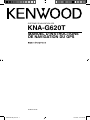 1
1
-
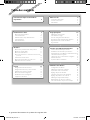 2
2
-
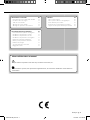 3
3
-
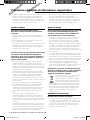 4
4
-
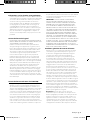 5
5
-
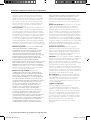 6
6
-
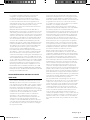 7
7
-
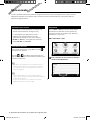 8
8
-
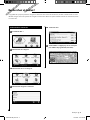 9
9
-
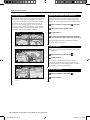 10
10
-
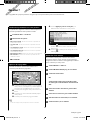 11
11
-
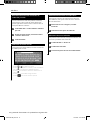 12
12
-
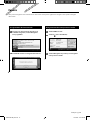 13
13
-
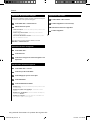 14
14
-
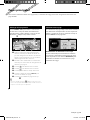 15
15
-
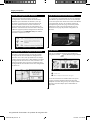 16
16
-
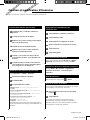 17
17
-
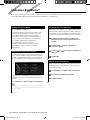 18
18
-
 19
19
-
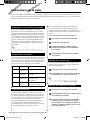 20
20
-
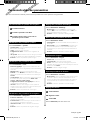 21
21
-
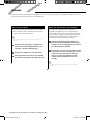 22
22
-
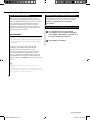 23
23
-
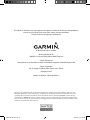 24
24
Kenwood KNA-G620T Le manuel du propriétaire
- Catégorie
- Systèmes de navigation automobile
- Taper
- Le manuel du propriétaire
Documents connexes
-
Kenwood KNA-G610 Manuel utilisateur
-
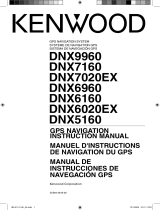 Mode d'Emploi Kenwood Série DNX6960 Le manuel du propriétaire
Mode d'Emploi Kenwood Série DNX6960 Le manuel du propriétaire
-
Kenwood DDX5056 Manuel utilisateur
-
Kenwood DNX6190HD Manuel utilisateur
-
Kenwood DNX6140 Le manuel du propriétaire
-
Kenwood DNX 9210 BT GPS Navigation System Manuel utilisateur
-
Kenwood DNX 5220 BT Mode d'emploi